 |
| iOS 15 |
مع التنبيهات التي لا تنتهي والمكالمات الهاتفية المتكررة ، يصبح من الصعب التركيز على المهمة الحالية والتركيز عليها. بينما قدمت iOS بالفعل طرقًا لمنع المكالمات الهاتفية والإشعارات غير الضرورية ، لم تكن هناك ميزة مركزية للسماح للمستخدمين بالتحكم في التنبيهات من مكان واحد مناسب - حتى الآن. مع نظام التشغيل iOS 15 ، يمكنك استخدام وضع التركيز على جهاز iPhone أو iPad لتقليل عوامل التشتيت والتركيز على الأشياء التي تهمك. سواء كنت ترغب في الغوص بعمق في الألعاب دون أي تدخل ، أو النوم براحة البال الكاملة ، أو مشاهدة بعض من أفضل المسلسلات التلفزيونية على Netflix ، تابع القراءة لمعرفة ما هو وضع التركيز وكيفية استخدامه في iOS 15 و iPadOS 15.
كيفية استخدام وضع التركيز في iOS 15 على iPhone و iPad (2022)
للبدء ، دعنا أولاً نتعلم بالضبط ما هو وضع التركيز في iOS 15 وكيف يعمل لمستخدمي iPhone و iPad. بعد ذلك ، سنشرح كيفية إنشاء أنواع مختلفة من أوضاع التركيز المخصصة ، بما في ذلك وضع للألعاب والقراءة والعمل والعديد من الأوضاع الأخرى ، حسب احتياجاتك. لذلك دعونا نتعمق في!
ما هو وضع التركيز في iOS 15 و iPadOS 15؟
يهدف وضع التركيز في iOS 15 إلى مساعدتك على التركيز على الأشياء التي تهمك من خلال التخلص من جميع عوامل التشتيت مثل إشعارات التطبيقات غير المرغوب فيها والمكالمات الهاتفية. يمكنك اعتبار وضع التركيز على أنه الشكل الأكثر اتساعًا لوضع عدم الإزعاج الذي كان موجودًا في نظام التشغيل المحمول من Apple لعدة سنوات.
لضمان عدم تفويت التنبيهات المهمة والبقاء ملتزمًا بمهمتك ، فإنه يستخدم أربعة مبادئ فعالة:
- إخطارات الصمت: يعمل وضع التركيز على كتم صوت جميع الإشعارات باستثناء تلك التي تسمح بها.
- لا تفوت الفرصة: يُسمح لجميع الأشخاص المهمين بإرسال إشعارات دون أي قيود حتى تتمكن من اللحاق بالأشياء المهمة.
- مشاركة الحالة: تُعلم حالة "التركيز" التطبيقات والأشخاص بأنك أسكتت الإشعارات. إذا حاول الأشخاص إرسال رسائل إليك أثناء تشغيل "وضع التركيز" ، فسوف يرون رسالة تفيد بأنه تم إسكات الإشعارات.
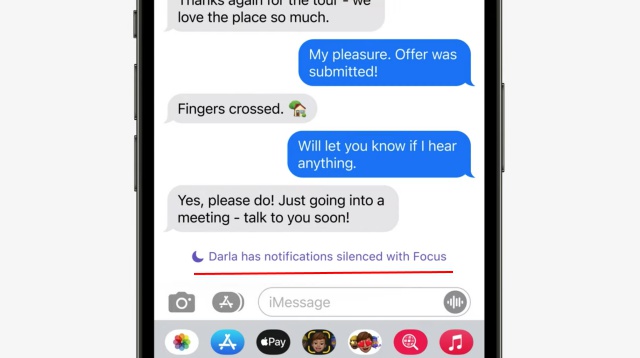
- تشغيل تلقائيًا: للحصول على تجربة مبسطة ، يقوم iOS 15 تلقائيًا بتشغيل التركيز الذي تم إنشاؤه في وقت معين أو موقع أو أثناء استخدام تطبيق حتى لا تضطر إلى تمكين وضع التركيز يدويًا.
ما نوع أوضاع التركيز التي يمكنك إنشاؤها على iPhone و iPad؟
لتحسين التحكم ، أدرجت Apple كلاً من تتبع النوم وعدم الإزعاج في وضع التركيز. لذلك ، بصرف النظر عن إنشاء تركيز لعملك أو مهامك الشخصية ، يمكنك أيضًا ضبط DND وتتبع النوم مباشرةً من داخل وضع التركيز.
بالنسبة إلى نوع أوضاع التركيز التي يمكنك إنشاؤها على جهاز iOS 15 الخاص بك ، فكل هذا يتوقف على احتياجاتك والمهام التي تريد القيام بها بالتركيز المطلوب. فيما يلي أوضاع التركيز التي يمكنك إنشاؤها في iOS 15:
- شخصي
- الشغل
- لا تقاطع
- الألعاب
- قراءة
- القيادة
- اللياقه البدنيه
- ينام
- مخصص (يمكّنك من ضبط وضع التركيز بشكل أفضل في iOS 15 وفقًا لاحتياجاتك)
بفضل المزامنة السلسة ، تتم مشاركة وضع التركيز الذي تم إنشاؤه عبر جميع أجهزة Apple المرتبطة بحساب iCloud نفسه. هذا يعني أنه عند تشغيل وضع التركيز على جهاز iPhone الخاص بك ، سيتم تمكينه تلقائيًا على جهاز iPad و Mac وحتى على Apple Watch أيضًا.
ما نوع التخصيص الذي يقدمه وضع التركيز في iOS 15؟
ربما يكون أفضل جزء في وضع التركيز هو أنه قابل للتخصيص بالكامل. إذا شعرت يومًا بالحاجة إلى تعديل تركيزك ، فيمكنك اختيار السماح / عدم السماح لأي تطبيقات بإرسال الإشعارات. إلى جانب ذلك ، يمكنك تخصيص صفحات الشاشة الرئيسية وشاشة القفل المعتمة وإخفاء شارات الإشعارات عند تشغيل وضع التركيز.
للتحكم بشكل أفضل في التطبيقات التي طلبت مشاركة حالة التركيز الخاصة بك ، يتيح لك وضع التركيز إيقاف التطبيقات من رؤية حالة التركيز الخاصة بك . لذلك ، إذا صادفت أن تضع الخصوصية على أي شيء آخر ، يمكنك الاستفادة من هذه الميزة الأساسية لإخفاء حالتك. وعندما يصبح التركيز غير ضروري ، ستتمكن من حذفه.
كيفية إنشاء وضع تركيز مخصص جديد في iOS 15 على iPhone و iPad
الآن بعد أن عرفت أنه يمكنك إنشاء وضع تركيز لجميع أنواع الأغراض ، دعنا نتعلم كيفية إنشاء وضع تركيز جديد في iOS 15.
- افتح تطبيق الإعدادات على جهاز iPhone أو iPad واختر التركيز .
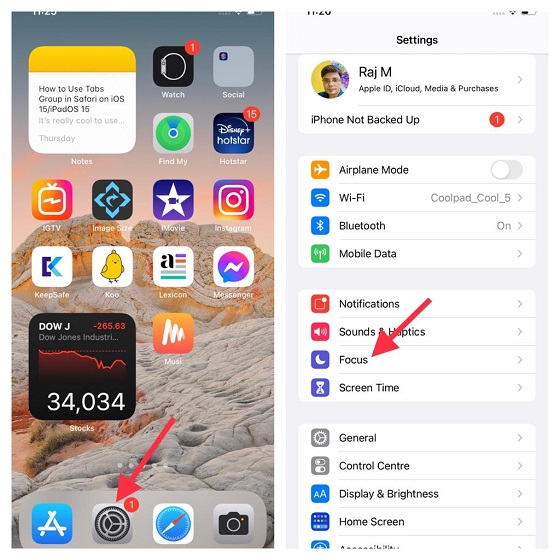
2. الآن ، اضغط على زر "+" في الزاوية اليمنى العليا من الشاشة.
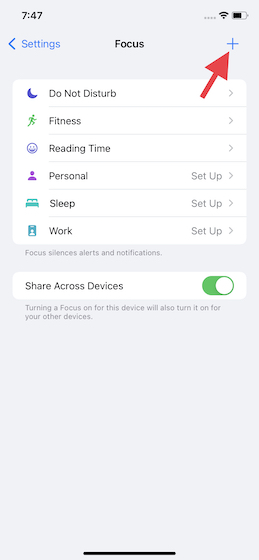
ملاحظة : بالتناوب ، يمكنك الوصول إلى أوضاع التركيز من مركز التحكم. اسحب لأسفل من أعلى اليمين وابحث عن مربع "التركيز". بعد ذلك ، اضغط لفترة طويلة مع الاستمرار على لوحة التركيز للتوسيع ، ثم انقر فوقزر التركيز الجديد (+) .
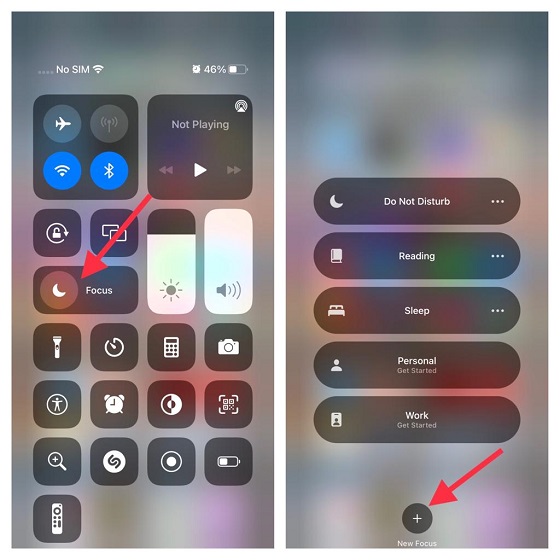
3. في الشاشة التالية ، حدد تركيزًا للبدء. لديك خيارات متعددة للاختيار من بينها - القيادة ، أو اللياقة ، أو الألعاب ، أو التخصيص. إذا كنت تريد التركيز على شيء آخر ، فانقر على " مخصص " ثم قم بتسمية تركيزك. لغرض هذا الدليل ، سأختار الخيار المخصص. نظرًا لأن الخطوات متطابقة ، يمكنك اختيار أي خيار حسب احتياجاتك.
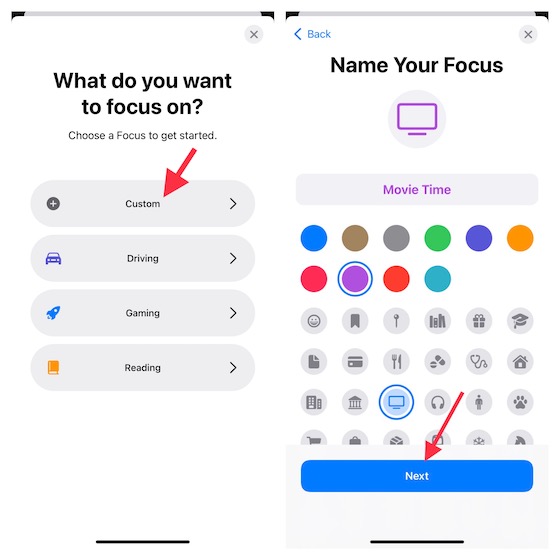
4. بعد ذلك ، اختر الأشخاص الذين تريد تلقي إشعارات منهم عند تمكين وضع التركيز. ما عليك سوى النقر على زر الاتصال "+" وتحديد جهات الاتصال المفضلة من دفتر العناوين الخاص بك. بعد ذلك ، انقر فوق السماح . إذا كنت لا تريد إشعارات من أي شخص ، فاختر خيار " السماح بلا ". لاحظ أنه لديك أيضًا خيار السماح بالمكالمات من المفضلة فقط أو لا أحد. يمكنك النقر فوق المكالمات من ثم تخصيص المكالمات الواردة حسب احتياجاتك.
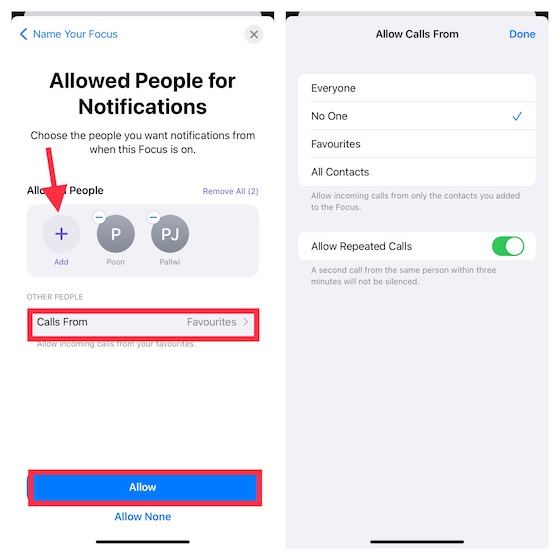
5. بعد ذلك ، اختر التطبيقات التي تريد الحصول على إشعارات منها عندما يكون وضع التركيز نشطًا. اضغط على زر "+" ثم حدد التطبيقات المفضلة من القائمة. بعد ذلك ، اضغط على خيار السماح في الأسفل. مرة أخرى ، إذا كنت لا ترغب في تلقي تنبيهات من أي تطبيق ، فاختر خيار " السماح بلا ". إذا كنت ترغب في تلقي تنبيهات حساسة للوقت من التطبيقات غير المدرجة في قائمتك المسموح بها ، فتأكد من تشغيل تبديل حساس للوقت .
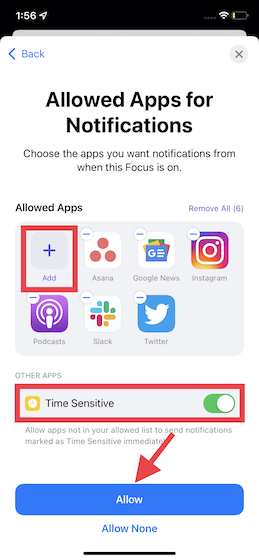
6. أخيرًا ، سترى شاشة التأكيد تفيد بأن تركيزك جاهز. انقر فوق تم للإنهاء.

ملاحظة: بشكل افتراضي ، تشارك iOS ملفات تعريف التركيز الخاصة بك عبر الأجهزة بما في ذلك Apple Watch و Mac و iPad المرتبطة بنفس حساب iCloud حتى تتمكن من إدارتها بسهولة. ومع ذلك ، يمكنك تعطيل هذه الوظيفة إذا لم تعد ترغب في مشاركة ملفات تعريف التركيز الخاصة بك عبر أجهزة Apple الخاصة بك.
تخصيص وضع التركيز في iOS 15 على iPhone و iPad
بمجرد إنشاء التركيز ، يمكنك تخصيصه عندما تريد أن تتناسب مع احتياجاتك بشكل أفضل. على سبيل المثال ، يمكنك ضبط صفحات الشاشة الرئيسية وشاشة القفل وحتى إخفاء شارات الإشعارات عند تشغيل وضع التركيز. لنلقِ نظرة على الخطوات التي تحتاج إلى اتباعها لتخصيص وضع التركيز وفقًا لاحتياجاتك:
- انتقل إلى تطبيق الإعدادات -> التركيز ثم حدد التركيز .
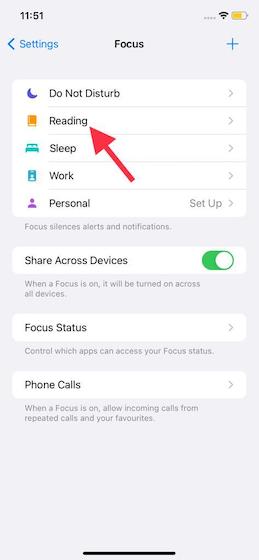
2. في هذه الشاشة ، يمكنك اختيار السماح / عدم السماح بالإشعارات من الأشخاص / التطبيقات ، وإيقاف تشغيل / تشغيل حالة التركيز ، والإشعارات الحساسة للوقت وفقًا لاحتياجاتك.
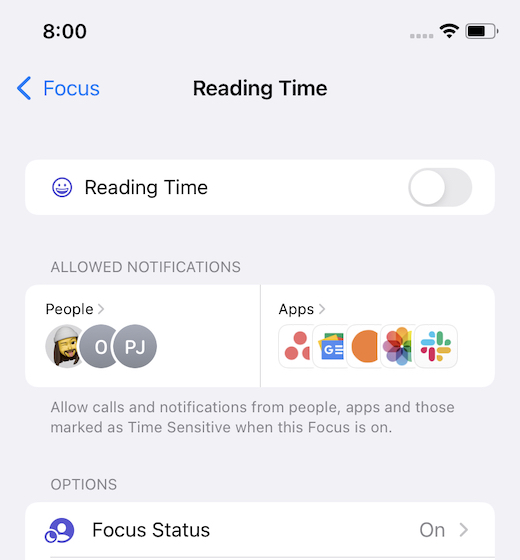
3. 3. وتجدر الإشارة إلى أنه يمكنك أيضًا تخصيص الشاشة الرئيسية وشاشة القفل لضمان عدم تشتيت انتباهك عند تشغيل التركيز. إلى جانب ذلك ، هناك أيضًا خيار لضبط الاسم والمظهر فقط في حالة رغبتك في تخصيص التركيز بشكل أكبر.
تخصيص الشاشة الرئيسية للتركيز المحدد
إذا كنت ترغب في تخصيص الشاشة الرئيسية لتطبيق Focus ، فانقر فوق الشاشة الرئيسية الموجودة ضمن قسم الخيارات . بعد ذلك ، لديك خيار إخفاء شارات الإشعارات حتى لا تشتت انتباهك. علاوة على ذلك ، يمكنك أيضًا اختيار إظهار صفحات الشاشة الرئيسية المحددة فقط عند تمكين وضع التركيز.
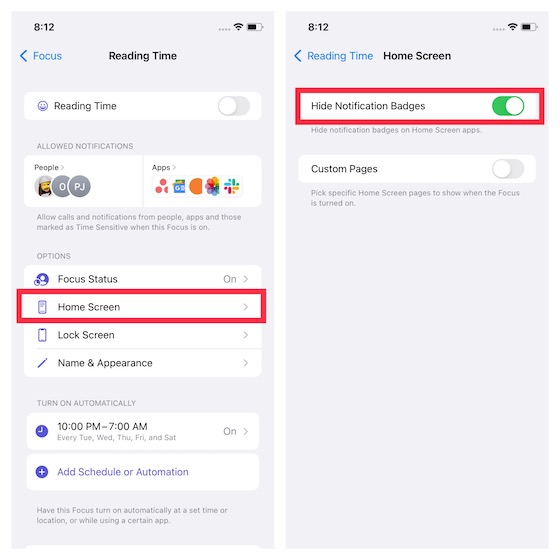
لإظهار صفحات الشاشة الرئيسية المحددة فقط أثناء التركيز ، قم بتشغيل تبديل الصفحات المخصصة . بعد ذلك ، اختر صفحات الشاشة الرئيسية التي تريد عرضها. في النهاية ، تأكد من النقر فوق تم للإنهاء.
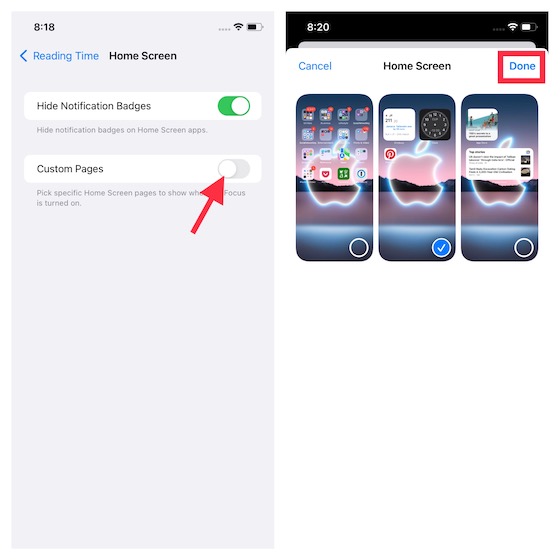
تخصيص شاشة القفل للتركيز المحدد
عندما يكون التركيز نشطًا ، يمكنك تعتيم شاشة القفل بحيث لا يبدو أنها تنحرف عن مسارك. بناءً على احتياجاتك ، يمكنك أيضًا إظهار / إخفاء الإشعارات الصامتة على شاشة القفل. حدد قفل الشاشة الموجود ضمن قسم الخيارات ، ثم قم بتشغيل / إيقاف تشغيل شاشة القفل المعتمة والعرض على تبديل شاشة القفل .
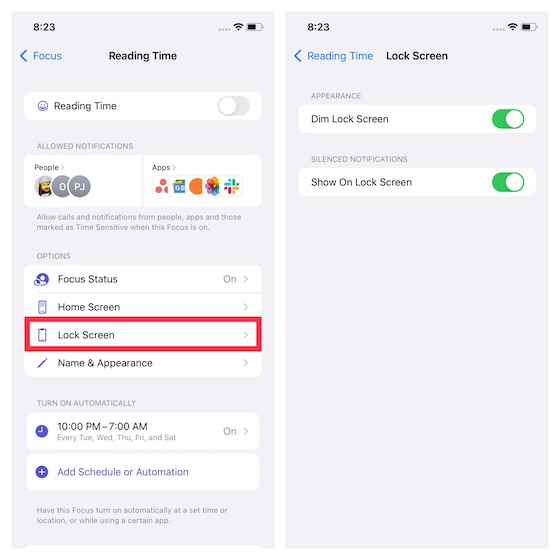
تخصيص اسم ومظهر التركيز
من الرائع دائمًا إعطاء مظهر مخصص لتركيزك بحيث يظل متماشياً مع الاتجاه أو ما تفضله. لهذا السبب أضافت Apple خيارًا منفصلاً للسماح لك بتخصيص اسم ومظهر التركيز عندما ترغب في تحسين لعبة التخصيص. انقر فوق الاسم والمظهر ثم اختر رمزًا ولونًا مناسبين لتركيزك. تأكد من الضغط على Done لتأكيد التغييرات.
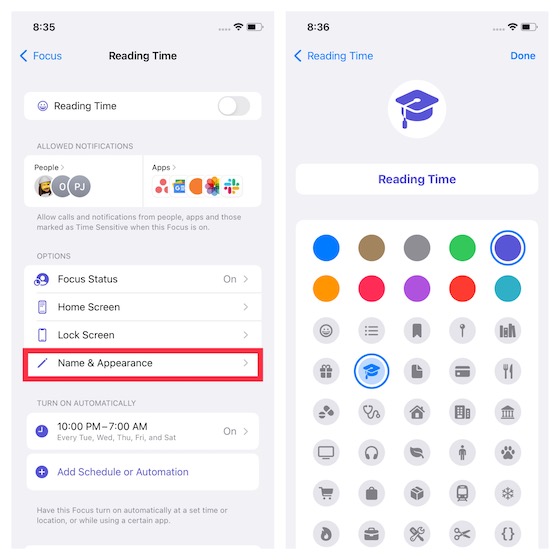
مع iOS 15 و iPadOS 15 ، أصبح عدم الإزعاج جزءًا من التركيز . مع إضافة ميزات جديدة مثل القدرة على مشاركة حالة التركيز وتخصيص الشاشة الرئيسية ، أصبح DND الآن أكثر فاعلية. بالإضافة إلى ذلك ، يمكنك معاملته مثل أي تركيز آخر وتعديل وضع التركيز "لا تزعجك" حسب رغبتك.
من ناحية أخرى ، يمكن أن يلعب التنشيط الذكي دورًا حيويًا في مساعدتك على تحقيق أقصى استفادة من وضع التركيز. المزيد عن هذا لاحقًا.
كيفية تمكين / تعطيل وضع التركيز في iOS 15
أعلم ، يجب أن تتساءل الآن عن كيفية تمكين / تعطيل وضع التركيز لدرء أي مشتتات. حسنًا ، لإنجاز ذلك ، لن تحتاج إلى البحث في أي مكان آخر غير مركز التحكم أو شاشة القفل. أجل، لقد قرأت ذلك بشكل صحيح! لذلك دون مزيد من اللغط ، دعنا نلقي نظرة على كلا الطريقتين:
قم بتشغيل وضع التركيز باستخدام مركز التحكم
يمكنك تشغيل وضع التركيز واختيار المدة التي يجب أن تكون نشطة مباشرة من مركز التحكم بجهاز iOS الخاص بك. كل ما عليك القيام به هو إتباع الخطوات أدناه:
- للبدء ، قم بالوصول إلى مركز التحكم على جهاز iOS الخاص بك.
- على iPhone و iPad بدون زر الصفحة الرئيسية: اسحب لأسفل من الزاوية اليمنى العلوية للشاشة للوصول إلى مركز التحكم.
- على iPhone و iPad باستخدام زر الصفحة الرئيسية: اسحب لأعلى من أسفل الشاشة لإظهار مركز التحكم.
2. بعد ذلك ، اضغط على زر التركيز . لاحظ أنه إذا قمت بالنقر فوق رمز الهلال ، فسوف تقوم على الفور بتمكين وضع "عدم الإزعاج".
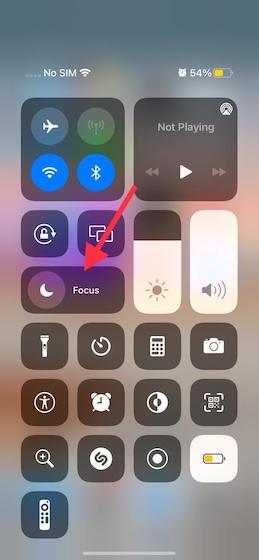
3. بعد ذلك ، انقر فوق وضع التركيز لتمكين / تعطيله.
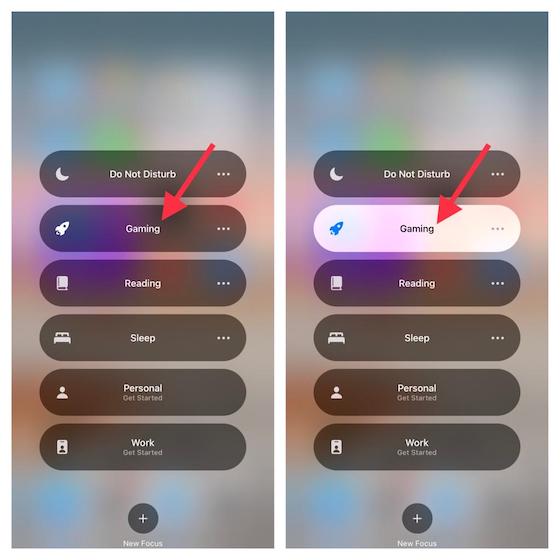
4. إذا كنت ترغب في اختيار المدة التي يجب أن يكون فيها التركيز نشطًا ، فانقر على النقاط الثلاث الموجودة بجوار وضع التركيز. بعد ذلك ، لديك ثلاثة خيارات للاختيار من بينها:
- لمدة ساعة واحدة: قم بتمكين وضع التركيز لمدة ساعة.
- حتى صباح الغد: قم بتمكين وضع التركيز حتى صباح اليوم التالي. قد يكون مفيدًا في وضعي "عدم الإزعاج" أو "السكون".
- حتى أغادر هذا الموقع: قم بتمكين وضع التركيز حتى تغادر مكانًا (سيظهر مكانًا قريبًا).

قم بتشغيل وضع التركيز من شاشة القفل
بمجرد تمكين وضع التركيز من مركز التحكم ، سترى رمز التركيز على شاشة القفل - أسفل الساعة مباشرة. يمكنك استخدامه لتشغيل / إيقاف تشغيل وضع التركيز أو التبديل إلى وضع تركيز آخر من شاشة القفل نفسها. لمعرفة كيفية عملها ، اتبع الخطوات أدناه:
1. لإيقاف أو تغيير "وضع التركيز" ، اضغط مع الاستمرار على أيقونة التركيز أسفل الساعة.
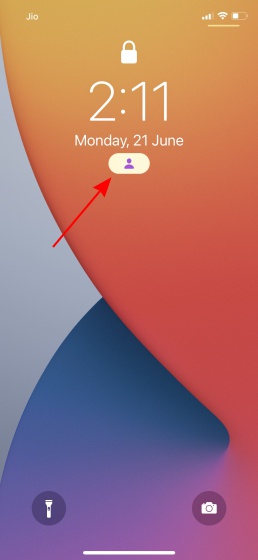
2. بعد ذلك ، سترى نفس مجموعة خيارات وضع التركيز الموضحة أعلاه على شاشتك. اختر وضع التركيز الذي تريد التبديل إليه ، وحسناً ، لقد انتهيت.
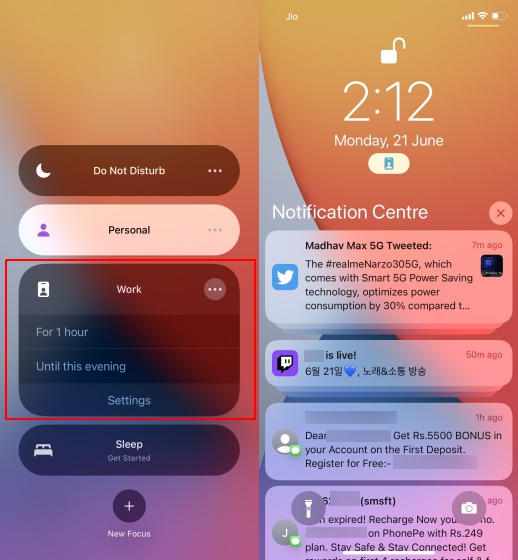
كيفية تمكين / تعطيل وضع التركيز في iOS 15 تلقائيًا
يمكنك أيضًا اختيار تمكين وضع التركيز تلقائيًا في وقت أو موقع محدد أو أثناء استخدام تطبيق على أجهزة iOS 15 أو iPadOS 15. إذا كنت ترغب في أن تظل ملتزمًا بجدولك الزمني ، فقد تكون الأتمتة الذكية هي الطريقة المثلى للانطلاق.
- على جهاز iPhone أو iPad ، افتح الإعدادات -> التركيز -> اختر تركيزك .
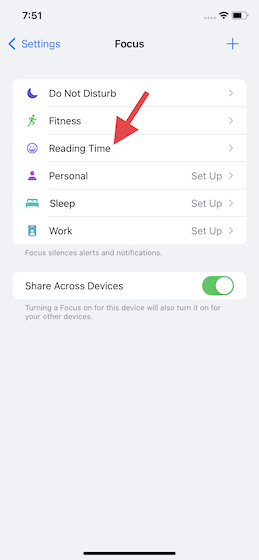
2. الآن ، اضغط على زر "+" على يسار إضافة جدول أو أتمتة . بعد ذلك ، انطلق وقم بتخصيص التنشيط الذكي للتركيز الخاص بك. يمكنك اختيار تمكينه في وقت محدد ، عند وصولك إلى موقع ما أو عند فتح تطبيق معين .
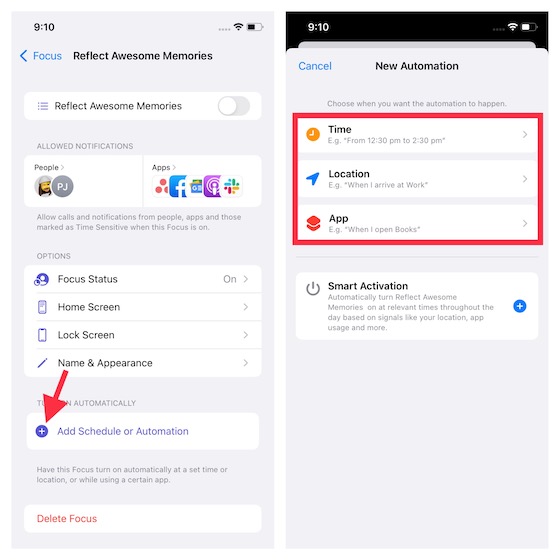
ملاحظة: مع ملفات تعريف التركيز المحددة مسبقًا مثل التمرين واللياقة البدنية ، يتم تمكين التنشيط الذكي افتراضيًا. يمكنك التحقق من الحالة ضمن قسم "التشغيل تلقائيًا" وكذلك تمكين / تعطيله من هناك.
إدارة التطبيقات التي طلبت رؤية حالة التركيز الخاصة بك ومشاركتها
يعد تتبع جميع التطبيقات التي طلبت رؤية حالة تركيزك ومشاركتها أمرًا بسيطًا جدًا. لذلك ، يمكنك التحكم في التطبيقات التي يمكنها الوصول إلى حالة التركيز وإيقاف التطبيقات الأقل أهمية. من حيث المرونة والخصوصية ، فهذه ميزة مدروسة جيدًا.
1. افتح تطبيق "الإعدادات " على جهاز iPhone أو iPad ، وتوجه إلى "الخصوصية" -> التركيز .
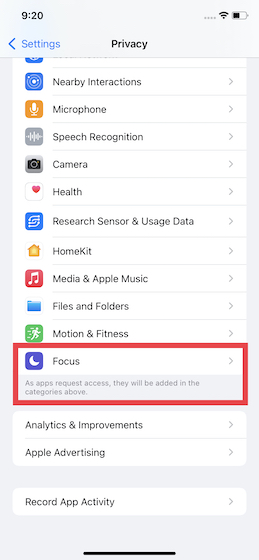
2. بعد ذلك ، يجب أن تشاهد قائمة بجميع التطبيقات التي طلبت الوصول لمشاهدة حالة التركيز الخاصة بك ومشاركتها. الآن ، قم بتشغيل / إيقاف تشغيل التبديل بجوار تطبيق معين حسب احتياجاتك.
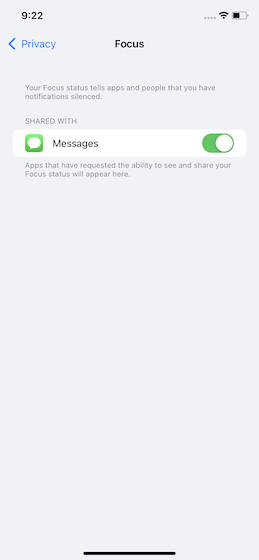
السماح بالمكالمات الهاتفية من أشخاص محددين عند تشغيل وضع التركيز في iOS 15
لضمان عدم إزعاجك من المكالمات الهاتفية العشوائية في منتصف مهمة مهمة ، يتيح لك وضع التركيز أيضًا السماح / عدم السماح بالمكالمات الهاتفية. إذا كنت لا تريد أي نوع من التدخل ، يمكنك رفض المكالمات الهاتفية تمامًا. ولكن إذا كنت ترغب في السماح لأصدقائك وأفراد عائلتك بالتواصل معك ، فهناك خيار للسماح بالمكالمات الهاتفية من المفضلة فقط.
1. قم بتشغيل تطبيق "الإعدادات " على جهاز iPhone أو iPad -> التركيز -> اختر التركيز .
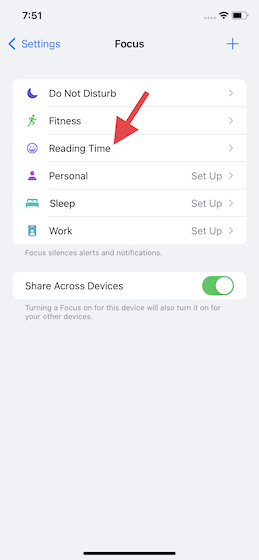
2. الآن ، انقر فوق لوحة الأشخاص الموجودة أسفل قسم الإخطارات المسموح بها .

3. بعد ذلك ، اضغط على المكالمات من. بعد ذلك ، يمكنك اختيار عدم السماح بالمكالمات المتكررة أو استقبال المكالمات فقط من المفضلة . ضع في اعتبارك أنه لن يتم إسكات مكالمة ثانية من نفس الشخص في غضون ثلاث دقائق.
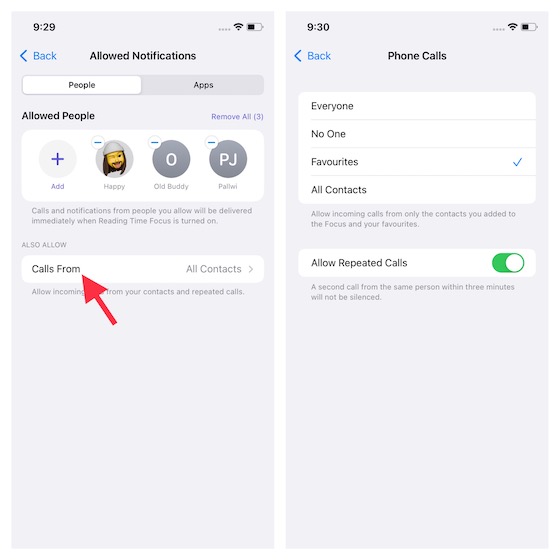
احذف Focus Mode في iOS 15 على iPhone و iPad
إذا كنت ترغب في أي وقت في إزالة وضع التركيز الذي لم يعد جزءًا من جدولك الزمني ، فيمكنك القيام بذلك من الإعدادات بسهولة. اتبع الخطوات المذكورة أدناه:
1. على جهاز iPhone أو iPad ، انتقل إلى الإعدادات -> التركيز -> حدد ملف تعريف التركيز الذي تريد حذفه.
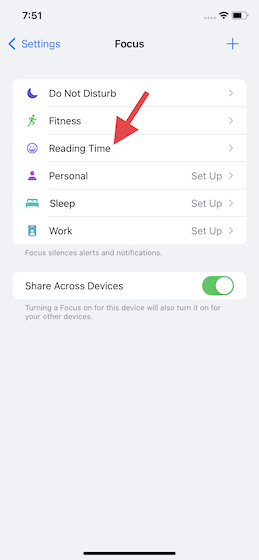
2. بعد ذلك ، اضغط على زر حذف التركيز في الأسفل. ستظهر نافذة منبثقة من الجزء السفلي تطلب منك التأكيد بالنقر فوق حذف التركيز مرة أخرى. افعلها وأنت على ما يرام!
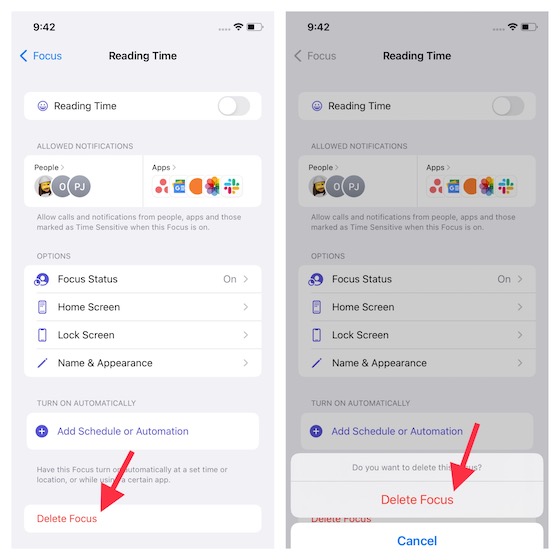
نصائح لاستخدام وضع التركيز في iOS 15 مثل المحترفين
هذا الى حد كبير ذلك! نأمل أن تكون قد حصلت الآن على نظرة أفضل حول كيفية عمل وضع التركيز في نظام التشغيل iOS 15 على جهاز iPhone و iPad. لذلك في الأوقات التي قد ترغب في التركيز فيها على مهامك المهمة دون تشتيت انتباهك بأي شيء ، سيكون وضع التركيز في متناول يديك. جربها إذا كنت قد قمت بتثبيت الإصدار التجريبي من مطور iOS 15 ، وأنا متأكد من أنك ستعجب به كثيرًا. وبالطبع ، إذا واجهت عقبة في الطريق ، فتأكد من التواصل معنا للحصول على المساعدة.
علاوة على ذلك ، جاء iOS 15 بمجموعة كبيرة من الميزات الرائعة ، بما في ذلك القدرة التي تحظى بتقدير كبير لمشاهدة الأفلام معًا على FaceTime ، وإجراء مكالمة FaceTime لمستخدمي Android و Windows ، وملحقات الويب Safari . ألق نظرة على الأدلة المرتبطة لتتعلم كل شيء عن الميزات المضافة حديثًا في iOS 15.
